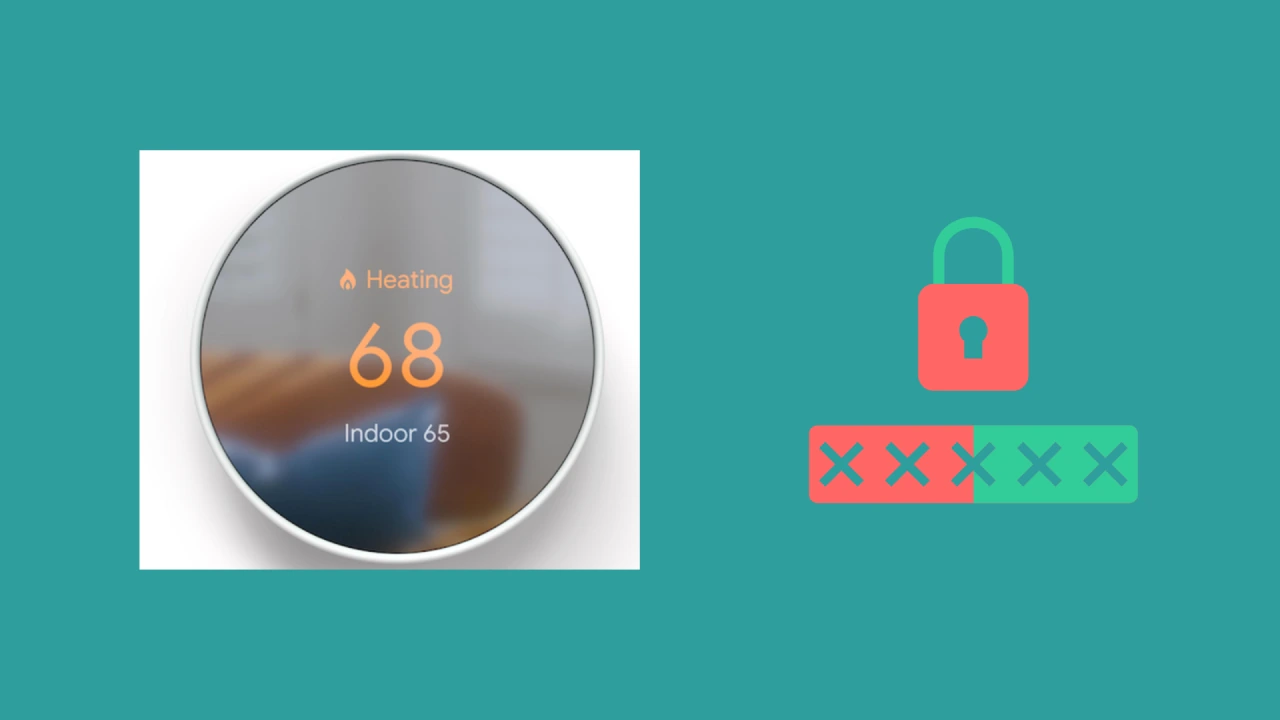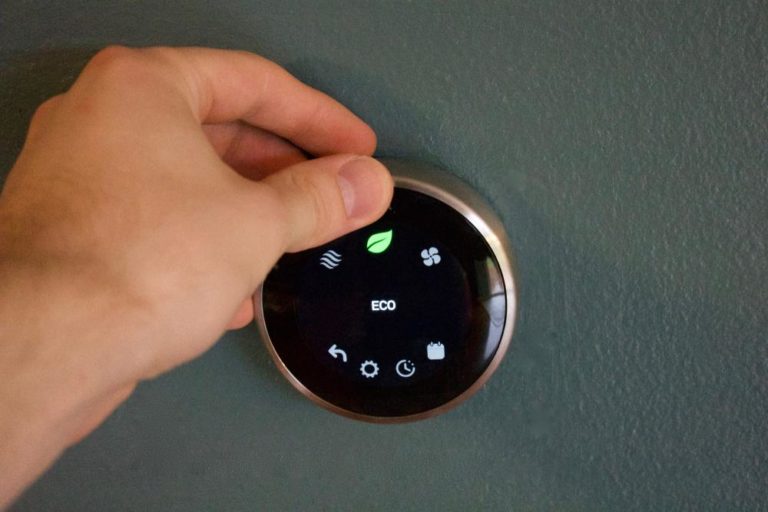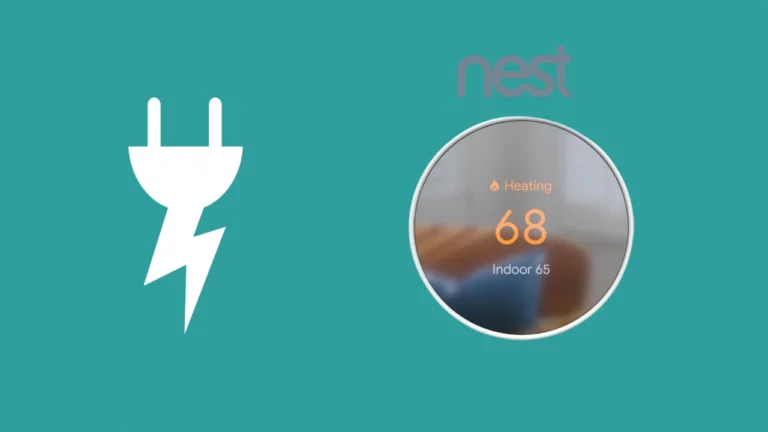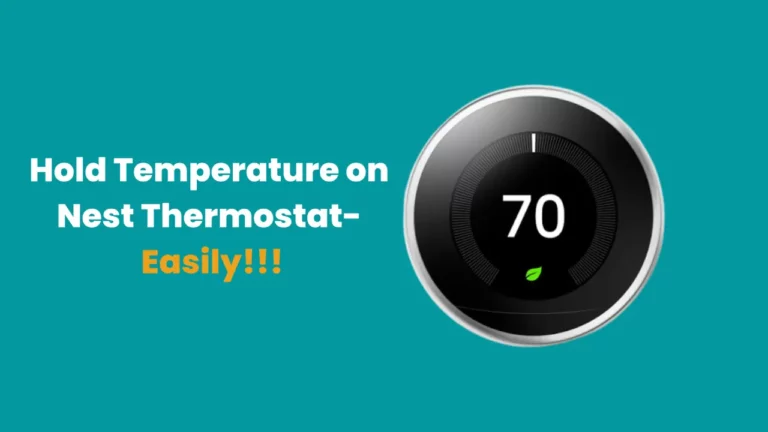Stai utilizzando un'unità termostato Nest e hai dimenticato il PIN? Sapere come eseguire il debug della memoria e del sistema operativo della tecnologia per la casa intelligente è fondamentale, soprattutto se possiedi prodotti per la casa intelligente come il popolare termostato Nest di Google, che può essere riavviato e ripristinato secondo necessità, proprio come qualsiasi altro dispositivo informatico per la risoluzione dei problemi.
Di solito, puoi ripristinare il termostato Nest aprendo l'app e andando alle impostazioni. Selezionando l'opzione "Tutte le impostazioni" ripristinerai il termostato Nest ed eliminerai tutti i dati attualmente salvati. Ciò ripristinerà il termostato Nest alle impostazioni predefinite e consentirà un nuovo inizio per l'intero funzionamento del dispositivo.
Ma cosa succede se sei come me che spesso continua a dimenticare informazioni minori mentre si destreggia tra più cose, ha dimenticato il PIN e ora non riesce ad accedere al menu? Nessun problema, ho fornito tutti i miei metodi ricercati per ripristinare il termostato Nest senza PIN o app.
Continua a leggere per scoprire tutte le mie scoperte sul ripristino del termostato Nest senza PIN o APP.
Quando dovresti resettare il tuo termostato Nest?
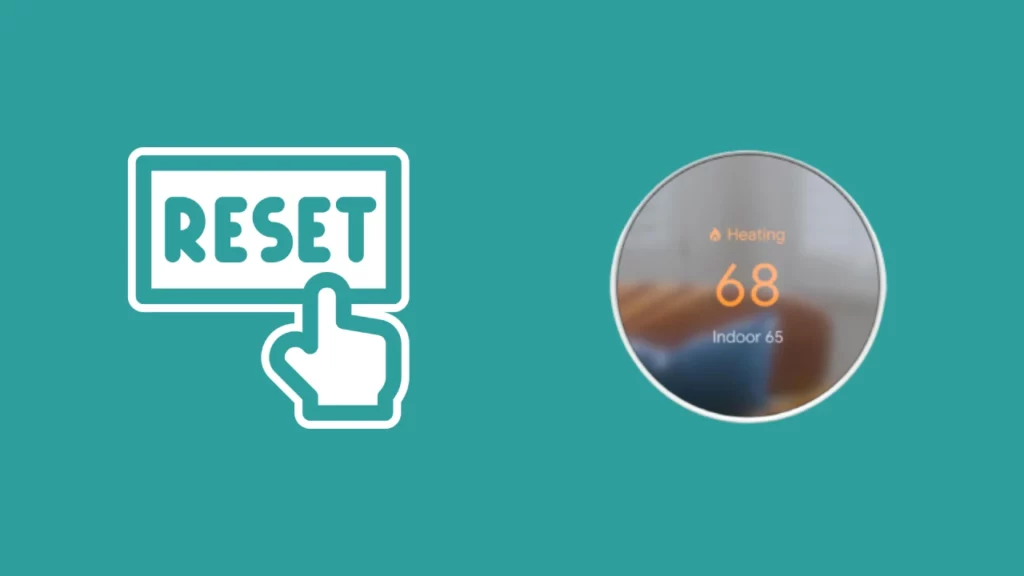
Potrebbe essere necessario ripristinare il termostato Nest per diversi motivi. È la forma più semplice di risoluzione dei problemi per rimuovere tutti i problemi tecnici del software e problemi minori.
Di seguito sono elencate diverse circostanze che potrebbero richiedere un ripristino:
Durante la risoluzione dei problemi minori:
In caso di problemi, potrebbe essere essenziale eseguire un ripristino completo delle impostazioni di fabbrica del termostato intelligente Nest.
Puoi ripristinare le impostazioni di fabbrica del termostato Nest per ripristinarlo come era quando lo hai ricevuto per la prima volta.
Cancellazione pianificazione e altre impostazioni:
Puoi ripristinare alcune funzioni dal menu Impostazioni del termostato e certamente non se desideri stare più attento ai dati che rimuovi.
Di seguito sono elencate le diverse impostazioni che puoi scegliere di cancellare:
Orario: Questa opzione cancella tutti i programmi di temperatura preimpostati dal calendario.
Lontano da casa: Ripristina la conoscenza del termostato dell'occupazione della tua casa. Se il termostato viene riposizionato, è essenziale ripristinarlo.
Connessione all'account: La disabilitazione dell'account ti impedirà di controllare da remoto il termostato.
Network: La reimpostazione cancellerà le informazioni di accesso Wi-Fi del termostato Nest.
Come ripristinare il termostato Nest senza pin?
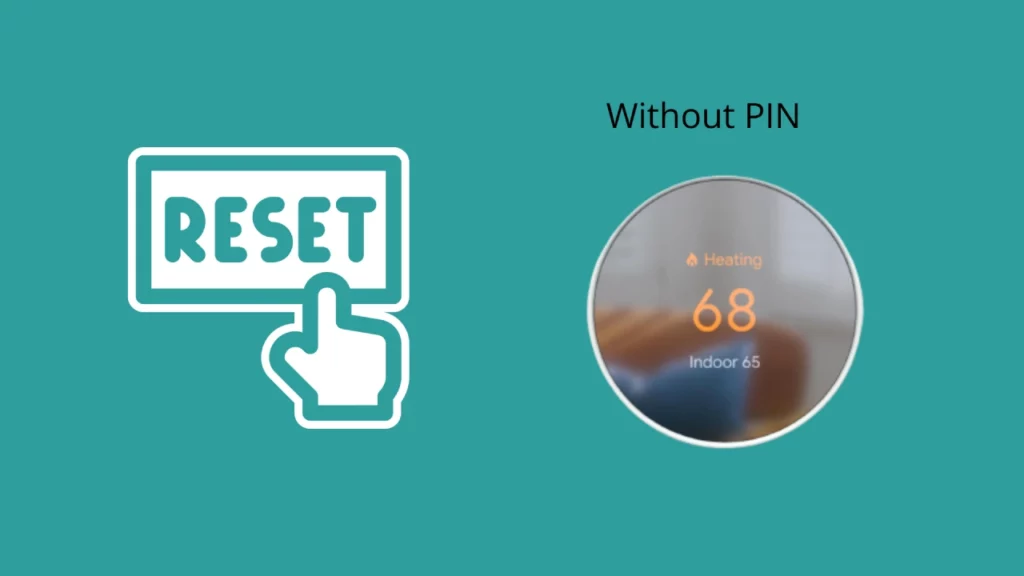
Per ripristinare il termostato Nest senza PIN, devi sbloccare il termostato Nest dalle "Impostazioni" nell'app Nest se hai dimenticato il PIN.
Per ripristinare il termostato Nest senza spilla, segui le istruzioni seguenti:
- Avvia l'app Nest sul tuo smartphone e scegli l'opzione Impostazioni che dovrebbe apparire nell'angolo in alto a destra del display.
- Seleziona l'opzione "Sblocca" che appare nella schermata seguente.
- Dopo aver selezionato l'opzione delle impostazioni del termostato Nest sull'app e aver sbloccato il dispositivo, devi seguire alcuni passaggi aggiuntivi per ripristinarlo.
Puoi ripristinare il termostato Nest seguendo le istruzioni seguenti:
- Seleziona il dispositivo Nest Thermostat per aprire il menu principale.
- Quindi, vai all'opzione "Impostazioni" nella parte inferiore dello schermo e fai clic sull'opzione "Ripristina", che si trova appena a destra.
- Seleziona "Ripristino impostazioni di fabbrica" dal menu "Tutte le impostazioni" nella parte inferiore dello schermo.
- Sei pronto e il tuo dispositivo è ripristinato.
Leggi la nostra guida alle tendenze se il tuo Il termostato Nest non sta riscaldando.
Come ripristinare il termostato Nest senza app?
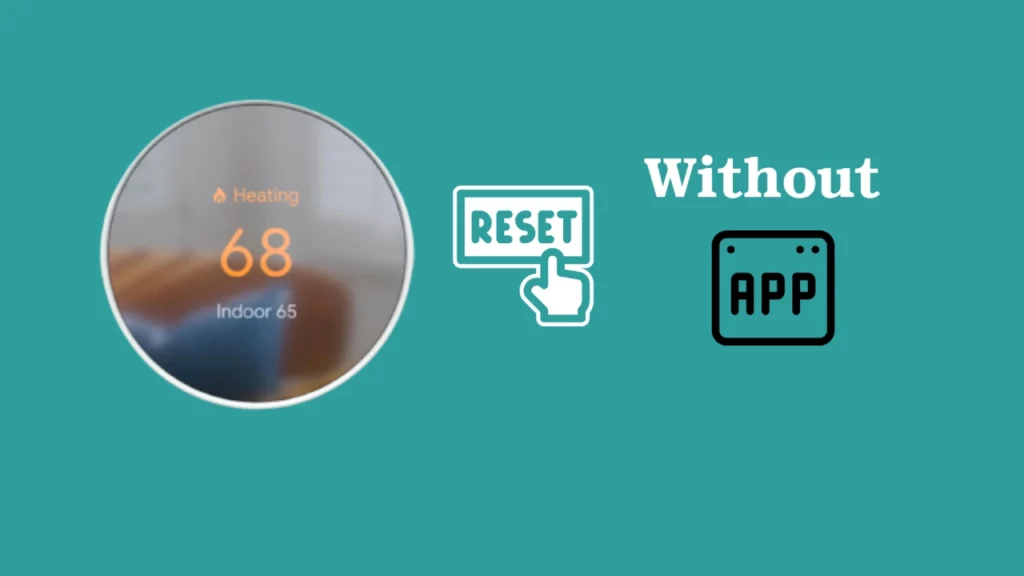
Quando non hai né il PIN né l'App, puoi comunque ripristinare il termostato.
Per ripristinare il termostato Nest senza un PIN o l'app Nest, puoi contattare l'assistenza di Google Nest.
Dopo aver elaborato la tua preoccupazione, ti forniranno un file personalizzato. Dovrai inserire il file personalizzato fornito in una directory univoca sul termostato Nest.
Inserire il file nel termostato Nest è facile. È possibile collegare il dispositivo termostato insieme a un computer e trasferire il file.
Il file è un software specializzato che ripristina il termostato alle impostazioni di fabbrica senza richiedere alcun accesso all'account e quindi non richiede il PIN.
Come posso ripristinare il mio termostato Nest che non risponde senza un PIN?
Immagina che il display del tuo termostato Nest si blocchi quando inserisci il tuo piano giornaliero. Il Nest offre un'opzione di backup, come i tuoi personal computer. Se il tuo termostato Nest si blocca o si blocca e non riesci ad accedere al menu perché hai dimenticato il PIN, puoi riavviarlo o ripristinarlo manualmente.
Di seguito sono riportati i passaggi da eseguire se il termostato Nest non reagisce quando giri l'anello o premi verso il basso per scegliere un'opzione:
- Tieni premuto il termostato finché lo schermo non diventa nero e una piccola luce lampeggia in alto. (Secondo Google, tenere premuto l'anello in questo modo equivale a tenere premuto il pulsante di accensione sul computer. Se lo fai, potresti perdere tutti i dati memorizzati.)
- Tra poco dovrebbe comparire il logo di Google, ad indicare che il Termostato si sta spegnendo e riprendendo.
- Il termostato dovrebbe funzionare come previsto se il riavvio ha esito positivo. In caso contrario, potrebbe essere necessario ripristinare le impostazioni di fabbrica eseguendo i metodi di ripristino descritti nei capitoli precedenti per farlo funzionare correttamente.
Qual è la differenza tra il riavvio e il ripristino del termostato Nest?
Persone e aziende mescolano occasionalmente i termini "riavvio" e "ripristino". Quando un'azienda utilizza questi due termini in modo intercambiabile, potrebbe essere difficile distinguerli. Il termostato Nest, d'altra parte, ti aiuterà a evitare quell'incertezza delineando le principali distinzioni tra le due soluzioni.
Un riavvio e un ripristino sono molto diversi l'uno dall'altro. Può essere compreso da come riavvii e ripristina le impostazioni di fabbrica del tuo smartphone o computer. Il termostato si accende e poi si spegne al riavvio senza che siano state apportate modifiche alla memoria del dispositivo o alle impostazioni precedenti.
Al contrario, uno o tutti i dati salvati nel termostato vengono cancellati al ripristino, a seconda dell'opzione selezionata.
Puoi reimpostare tutti i tuoi dati o solo alcune categorie, se necessario.
Per evitare di cancellare involontariamente tutti i dati del tuo Nest, assicurati di leggere attentamente la descrizione di ciascuna impostazione.
Di seguito sono riportate le differenze tra il ripristino e il riavvio dei processi:
Reset – Il ripristino del dispositivo elimina tutte le tue impostazioni personali da una sezione specifica del termostato Nest o tutte le informazioni che il termostato Nest ha raccolto fino a questo momento.
Ricomincia – Quando riavvii il termostato, nessun dato verrà perso, dimenticato o cancellato dal termostato Nest. Si spegnerà e si riavvierà per funzionare più rapidamente o connettersi più facilmente.
Come riavviare e ripristinare Heat Link alle impostazioni predefinite di fabbrica?
Il riavvio di Heat Link è simile al riavvio di un computer o di un telefono cellulare. Spegne semplicemente Heat Link e poi lo riaccende.
Heat Link si ricollegherà automaticamente al termostato dopo il ripristino e funzionerà in base all'intero programma di temperatura.
Tuttavia, quando si ripristina il collegamento termico, tutte le impostazioni salvate verranno eliminate e sarà necessario ricollegare il collegamento termico al termostato e configurare nuovamente tutte le impostazioni.
Riavvio di Heat Link
Riavvio del collegamento Heat in Nest Thermostat E
- Per riavviare Heat Link, devi tenere premuto il pulsante Heat Link per 8 secondi.
- Vedrai una luce blu lampeggiante che mostra che il collegamento di riscaldamento del termostato si sta riavviando.
Riavvio di Heat Link in Nest Learning Thermostat di seconda e terza generazione
- Tenere premuto il pulsante del collegamento termico per 10 secondi e attendere alcuni secondi per ripristinare il collegamento termico.
- Se vedi un Luce verde, significa che il tuo Heat link è stato ripristinato correttamente e il tuo termostato funziona normalmente.
- Se vedi un Luce gialla, significa che il tuo collegamento termico ha avuto qualche errore e non è collegato al termostato.
Ripristino di Heat Link alle impostazioni di fabbrica
Quando ripristini Heat Link per Nest Thermostat E alle impostazioni di fabbrica, verrà rimosso dal tuo account nell'app. Dovrai riavviare Heat Link dall'inizio.
Ripristina Heat Link alle impostazioni di fabbrica nel termostato Nest E
- Apri Nest All e il link Heat. (Usa questa guida)
- Ora, tieni premuto il pulsante Heat Link per 20 secondi o finché non vedi la luce gialla fissa sul termostato.
- Attendi qualche minuto e lascia che le impostazioni di fabbrica siano completamente ripristinate.
- Noterai una luce blu lampeggiante una volta completato il ripristino. Ora dovrai aggiungere nuovamente Heat Link nell'app.
- Rimuovi il coperchio di Heat Link per vedere il codice QR sul vano batteria.
- Ora, apri Impostazioni e seleziona Aggiungi prodotto.
- Scansiona il codice QR dal vano batteria per aggiungere Heat Link.
Ora, hai ripristinato con successo il collegamento Heat alle impostazioni di fabbrica e hai aggiunto il collegamento termico al termostato.
Ripristina Heat Link alle impostazioni di fabbrica in Nest Learning Thermostat 2a e 3a generazione.
- Apri l'app Nest e tieni premuto il pulsante Heat link per 20 secondi, come indicato sopra per Nest Thermostat E.
- Rilascia il pulsante quando vedi la luce verde e gialla lampeggiante (Nest Thermostat 2a generazione) o la luce gialla lampeggiante (Nest 3a generazione).
- Una volta completato il ripristino delle impostazioni di fabbrica, vedrai una luce blu pulsante in Nest 3rd Gen. e verde e giallo in 2nd Gen.
- Ora, Heat link si collegherà automaticamente al tuo termostato Nest.
- Cerca il codice a 6 cifre nella parte inferiore di Heat Link se il termostato necessita di un codice di associazione. Tuttavia, se vedi un errore sullo schermo, controlla questo Articolo di Google per identificare l'errore.
Ricorda che quando Heat Link non è collegato al termostato, puoi accendere e spegnere manualmente il riscaldamento premendo il pulsante.
Sommario
Se ti trovi in una situazione in cui devi reimpostare il termostato Nest ma non hai il PIN o l'app, c'è ancora un modo per farlo. Segui i semplici passaggi sopra menzionati in questo post e sarai di nuovo operativo in pochissimo tempo.
Hai mai dovuto resettare il tuo termostato? Com'è stato il processo per te? Fateci sapere nei commenti qui sotto.